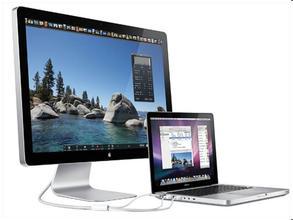笔记本携带方便,体积小巧,正因为如此,笔记本电脑的屏幕无法做得太大,其显示效果呢也不如专业的显示器,所以有必要外接一个显示器,在这里就总结一下记本电脑外接显示器的相关经验。

笔记本电脑外接显示器――工具/原料
笔记本电脑外接显示器及配件笔记本电脑外接显示器――方法/步骤
笔记本电脑外接显示器 1、
首先,显示器的选购要尽量与笔记本的显示器相匹配,比如说笔记本电脑显示器是16:9的话,外接显示器的比例也应该是16:9。
如果实际的应用环境要求两个显示器同时显示,那么分辨率尽量做到有一种是相同的,否则当外接显示器的分辨率高于笔记本电脑的分辨率的时候,笔记本电脑的屏幕会自动调节成不全屏显示的状态,看起来会很不爽。如果只是使用其中一台显示器的话,则可以不用考虑这个。
另外显示器的选购还要考虑外接显示器与笔记本电脑摆放的距离,若是在一个工作台面上,传输距离近,那么只需要外接显示器有普通的VGA接口就可以;若是外接显示器需要摆放在比较远的位置,那么普通的VGA线的传输距离一般是达不到的,这种情况下就需要外接显示器必须要有HDMI高清接口再配合远距离传输的HDMI线才行。无论哪种情况都要首先看清楚自己的笔记本电脑有些什么接口,然后再根据自己的实际需求选择合适的显示器。
笔记本电脑外接显示器 2、
我这里用的是VGA接口。
笔记本电脑外接显示器 3、
接好之后可以按下快捷键WIN+P快速调出调整界面。
笔记本电脑外接显示器 4、
打开的界面下图所示。
笔记本电脑外接显示器_笔记本外接显示器
笔记本电脑外接显示器 5、
断开投影仪:笔记本电脑显示,外接显示器不显示。
笔记本电脑外接显示器 6、
复制:外接显示器和笔记本显示器都显示。
笔记本电脑外接显示器 7、
扩展:笔记本电脑显示全部,外接显示器显示系统界面。
笔记本电脑外接显示器_笔记本外接显示器
笔记本电脑外接显示器 8、
仅投影仪:外接显示器显示,笔记本电脑不显示。
笔记本电脑外接显示器――注意事项本实验在WINDOW7系统下进行
 爱华网
爱华网